
Willkommen zum Video Tutorial
„Noten digital verwalten mit ForScore“
Damit du die Inhalte leicht überschauen kannst, ist das Tutorial in 10 Einzelvideos aufgeteilt. Sieh sie dir an, so oft du willst!
Jederzeit aktualisierte Info zum Thema „Noten digital verwalten“ findest du im Blog auf meiner Website „Das Tablet als Notenblatt“
Unten auf dieser Seite findest du die Button-Ampel: Teile mir mit, ob das Tutorial hilfreich für dich war, und sende mir Kommentare und Fragen, die du hast!
Einführung
Inhalt der Einführung:
ForScore als „Nummer 1“ am Apple-Table • Extra Tipp: Pro-Feature „Blättern mit Gesichtsgesten“ • Kann ich forScore auch nutzen, wenn ich keinen Apple-PC besitze? • Bildschirmgrößen • Preise • Spezielle Anwendungen • Übersicht über die Einzelvideos des Tutorials
Länge: 11:36 Minuten
Aktualisierung

Im März 2023 wurde forScore auf Version 14 aktualisiert. Du erfährst Wissenswertes dazu in meinem YouTube-Video! Außerdem gibt es jetzt in loser Folge aktuelle Videos mit Einzeltipps auf der YouTube-Playlist.

1
Die Grundfunktionen
Die Kontrollleiste am oberen Bildrand • Blättern, Scrollen • Halbseitig blättern • Doppelseiten-Darstellung • Extra Tipp: Umblättern in der Doppelseiten-Darstellung
Länge: 8:40 Minuten
2
Die Bibliothek einrichten
„Dateien“ für den Zugriff auf iCloud • Zugriff auf Dropbox, OneDrive und Google Drive einrichten • Kostenlose Noten aus dem Netz laden • Geladene PDF aus dem Browser direkt zu forScore schicken
Länge: 11:20 Minuten
3
Die Bibliothek strukturieren
„Metadaten“: Komponist – Genre – Stichwort – Etikett zuweisen • Label umbenennen • Bewertung, Niveau, Tonart als zusätzliche Metadaten • Weitere Bibliotheken anlegen
Länge: 11:00 Minuten
4
Lesezeichen und Setlisten
Große Dateien durch Lesezeichen gliedern • Lesezeichen als eigenständige Partituren aufrufen • Setliste erstellen • Setliste zusammenstellen • Reihenfolge in der Setlist ändern
Länge: 08:40 Minuten
5
Notenblätter editieren und korrigieren
Den Bereich „Anmerkungen“ öffnen • Apple Pen • Editieren und Aufrufen der Pinsel • Extra Tipp: im Edit-Modus vor und zurück blättern • „Mit der Stempelfunktion vorgegebene Zeichen einfügen • Vorlage laden und handschriftliches Notenblatt erstellen • „Notensatz“ mit der Stempelfunktion • Die Auswahlfunktion
Länge: 10:20 Minuten
6
Notenblätter einscannen
Den Arbeitsbereich auswählen • Genug Licht bereitstellen • automatische Scan-Funktion verwenden • Den Ausschnitt des Scans korrigieren • Darstellung (Farbe, Graustufe, s/w) wählen • Die Scans als Partitur in forScore sichern • Extra Tipp: Mit dem Kontext-Menu schneller zu den Metadaten
Länge: 06:10 Minuten
7
Partitur „teilen“ und weitere Tools
Suchfunktion • Metronom, Tongenerator und Stimmgerät • Extra Tipp: Metronom individuell für jede Partitur • Eine Partitur als E-Mail versenden • Buchauszüge als Lesezeichen versenden • Verweise programmieren und Schaltflächen verwenden • Den (englischen) User Guide abrufen
Länge: 15:20 Minuten
8
mp3-Dateien abspielen
Die Rubrik „Audio“ in den Metadaten • mp3 Datei aus der Cloud laden • mp3 Datei dem aktuellen Stück zuordnen • Tonart, Tempo, Stimmung verändern • mp3-Datei zum automatischen Umblättern verwenden
Länge: 09:40 Minuten
9
Backup und Synchronisation
Backup des gesamten iPads • Zuletzt gelöschte Stücke finden • Inhalte von forScore eigenständig manuell sichern: „Backup“ und „Archiv“ • forScore auf dem iPhone • forScore am Mac • Import vom Notationsprogramm (LOGIC, MuseScore,…) am Mac direkt zu forScore
Länge: 10:00 Minuten
Darf ich deine Rückmeldung bekommen?
Ich freue mich sehr, wenn du mir zum Schluss ein Feedback gibst, ob die Informationen aus diesem Artikel hilfreich für dich waren.
Klicke hier, damit ich deine Meinung erfahre:
Falls du offene Fragen hast, kannst du sie auch als Kommentar veröffentlichen (ganz unten auf dieser Seite).
Meine Antwort ist dann für alle anderen Leser einsehbar.
Hier siehst du die neuesten Blogbeiträge von Peter M. Haas
Den newsticker-Blog kannst du abonnieren. Dann versäumst du keine Sonderangebote und keine neuen kostenfreien Noten-Downloads!
► Klicke hier, um den newsticker-Blog von Peter M. Haas regelmäßig zu erhalten!

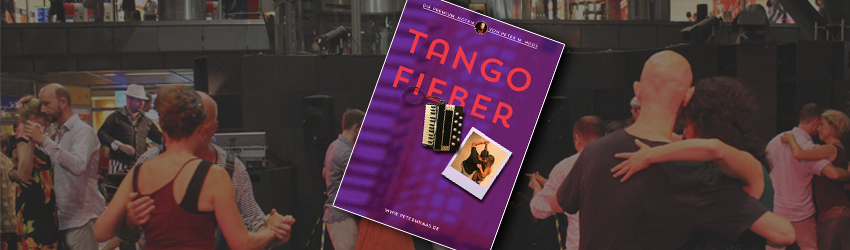
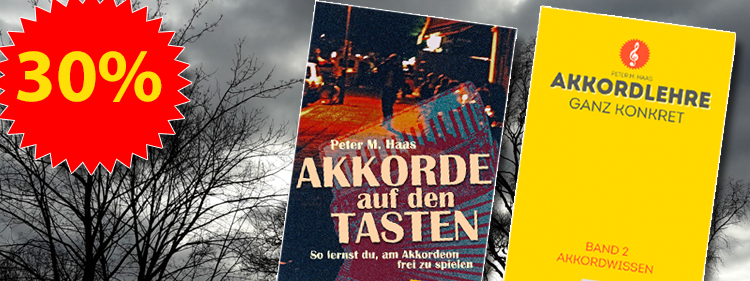
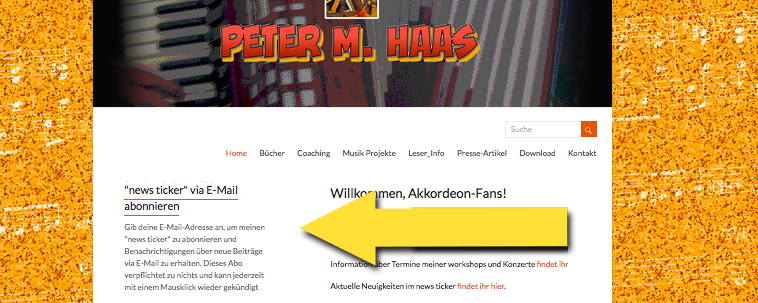




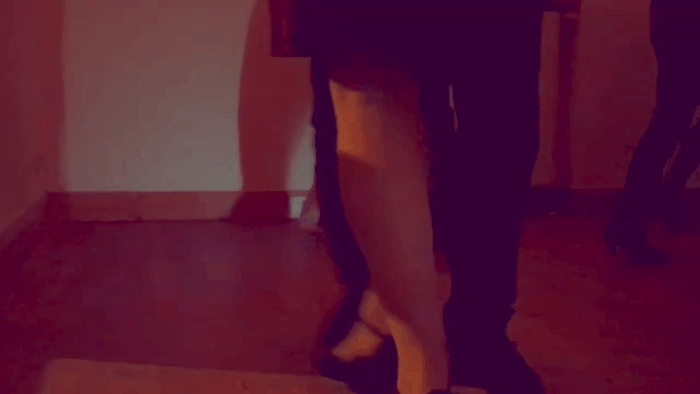

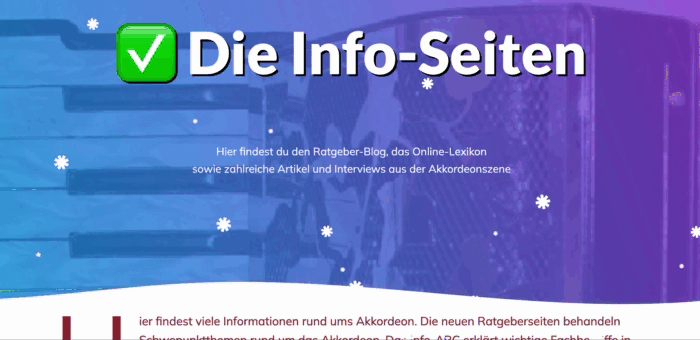
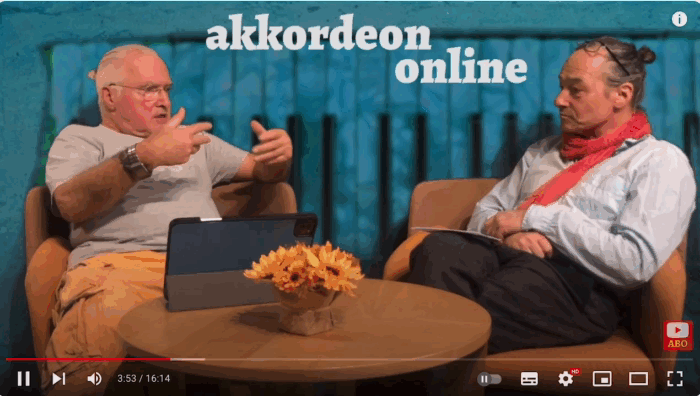


Lieber Peter,
ich möchte Folgendes machen:
Optimierung der „Seiten“-Ausnutzung 5 verschiedener Scans, die unter einem Namen (der Komposition) firmieren.
Der erste Scan füllt nur ein Viertel, der zweite die Hälfte, der dritte… der jeweils eingescannten Seite aus.
Ich hätte gerne, dass die verschiedenen Scans so unter- bzw. hintereinander gebracht werden, dass jede Seite „gut befüllt“ ist. Das Stück hätte dann etwa 3 (volle Seiten) statt 5. Der Vorteil läge auf der Hand: Man müsste weniger blättern.
Ich könnte natürlich die Scans ausdrucken, mit einer Schere zerschneiden und so untereinander legen, dass (um im Beispiel zu bleiben) 3 DIN-A-4 Seiten entstehen, die aus bis zu drei ursprünglichen Einzelscans bestehen. Diese drei Seiten könnte ich dann wieder einscannen… Der Rest wäre dann forScore Routine. Lieber wäre es mir, wenn ich das Zuschneiden der Seite X+1, um diesen „Zuschnitt“ dann auf die Seite X zu bringen, in forScore machen könnte statt händisch mit Papier und Schere.
Wenn Du da was weißt oder schon gemacht hast: Bitte teil mir und der User-Community das mit. Ich denke, dass das für einige von Interesse wäre.
Ganz herzliche Grüße und danke für deine tolle Arbeit,
Werner Klausnitzer
PS.: Noch ne Frage. Kann man den Farbkontrast eines Scans nachträglich noch z.B. auf „schwarz-weiß“ verändern oder ist die beim Einscannen/Abspeichern getroffene Entscheidung endgültig?
Hallo Werner, für das Zusammenschneiden und Neu-montieren einer Seite brauchst du forScore nicht mehr zu verlassen. Voraussetzung: du hast forScore Pro. (Wie du wahrscheinlich weißt, kann man die pro Funktion auch monatsweise bei Bedarf freischalten.)
Wenn du in forScore Pro den „Anmerkungen“-Modus einer Seite öffnest, wirst du das Auswahlrechteck finden, mit dem du Bereiche auswählen, verschieben oder kopieren kannst. Damit ist alles Gewünschte innerhalb von forScore möglich.
PS: Zu deiner zweiten Frage: Sobald eine Partitur fertig gescannt und im Scan-Modus bearbeitet ist, lässt sich, soweit ich weiß, keine Änderung mehr aufrufen.
Hallo
ich bin sehr froh, dieses Tutorial gefunden zu haben. es hat mir den Einstieg und die Arbeit mit forscore sehr erleichtert.
eine Frage bleibt mir.
aktuell arbeite ich mit 2 iPads – wie schaffe ich es, die Anmerkungen bzw. Spielanweisungen, die ich auf den 1. Ipad gemacht habe, mit zu synchronisieren, so dass diese im 2. Ipad auch zu sehen sind.
Hallo Kathrin, Dein Problem ist mir leider nicht ganz klar. Normalerweise wird ja bei Synchronisierung über die iCloud jede Eintragung sofort auf allen anderen Geräten übernommen. Bitte beschreibe für mich näher, was denn da nicht klappt.
Deine Antwort bitte nicht über diese Kommentarfunktion, das ist sehr kompliziert für mich, sondern schreibe bitte direkt an meine Adresse infopost@petermhaas.de
Guten Tag…..
Ich bin sehr froh, nachdem ich etwas länger nach einem passenden Noten und Text verarbeitendes Programm/App gesucht habe.
Ich spiele momentan in 3 Bands in Unterschiedlichen Musikrichtungen, ich habe da noch ein 4. Projekt das bald beginnen wird.
Nach dem Einführungskurs hier freut es mich, sogar für Unterrichtssituationen schnelle Hilfe den Mittmusikern zu geben.
Da MP3 Dateien auch wiedergegeben werden können; kann ich einfach meine Arrangements, die ich mit Band in a Box oder mi GarageBand erstelle sehr kostengünstig alle Musiker mit Probe und Setlisten versorgen.
Auch die Texte können dann einfach wohl auf Bildschirmen auf der Bühne angezeigt werden.
Vielen Dank, ohne ihre Start Video hätte ich wohl zu vieles Falsch gemacht. Ich habe mir dieses Programm gekauft und werde zuerst meine digitale Unordnung auf meinem IPad nun strukturieren und dann am IMac und MacBook Pro nie wieder zu lange Suchen müssen.
Grüße aus dem Süden M.Reichardt
Percussionist/ Schlagwerker mit etwas Schlüsselbrett nun.